Cómo verificar la velocidad de RAM de su computadora en Windows
Nuestras computadoras tienen componentes muy diferentes que trabajan juntos para crear un sistema cohesivo y multipropósito. Pero un componente enormemente importante en nuestro sistema es la memoria de acceso aleatorio, o RAM para abreviar.
La RAM es crucial para la multitarea porque es la memoria de trabajo de su computadora donde se almacenan las tareas en curso para un acceso rápido. Cuanta más RAM tenga, más tareas podrá realizar simultáneamente. Pero no todo se reduce al tamaño de la memoria. La velocidad de la RAM también es un factor importante a tener en cuenta. Hoy, le daremos un resumen de cómo puede verificar la velocidad de RAM de su computadora con Windows.
1. Utilice el Administrador de tareas de Windows
El primer método implica el Administrador de tareas de Windows en Windows 8, Windows 8.1, Windows 10 y Windows 11. El Administrador de tareas anterior presente en Windows 7 y sistemas operativos anteriores no muestra esta información, por lo que si tiene una versión anterior de Windows, consulte otros métodos en este tutorial.
Lo primero que debe hacer es acceder al Administrador de tareas de Windows. Puede acceder a él haciendo clic derecho en la barra de tareas de Windows y luego haciendo clic en la opción Administrador de tareas . Alternativamente, simplemente toque Ctrl + Shift + Esc que iniciará el Administrador de tareas.
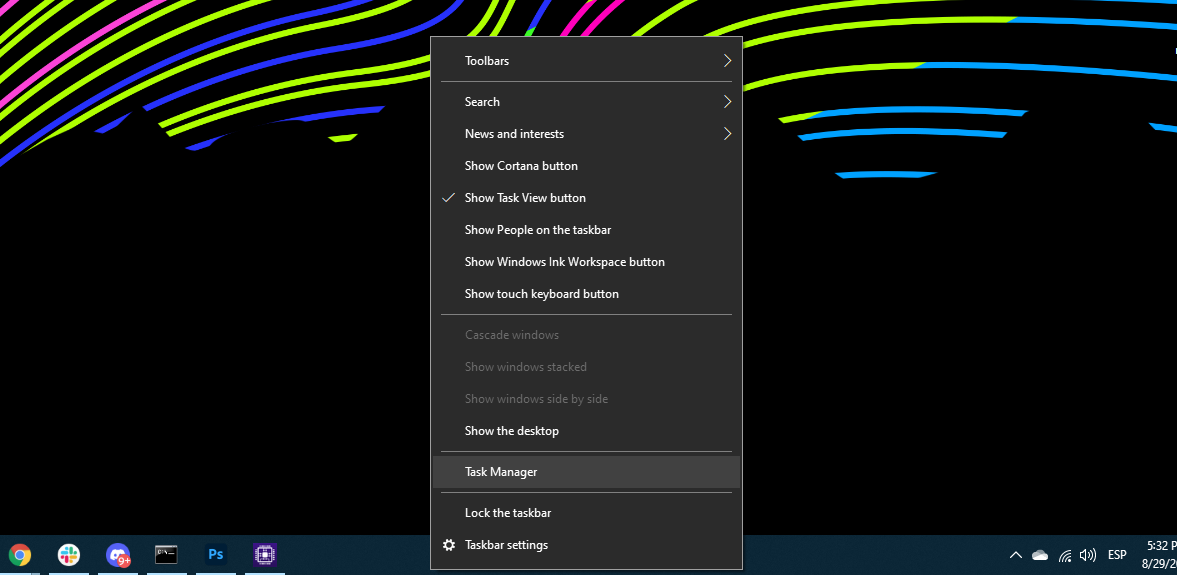
Si es la primera vez que abre el Administrador de tareas, probablemente desee hacer clic en Ver más para expandir la versión simplificada del Administrador de tareas. Luego, haga clic en la pestaña Rendimiento , donde verá una serie de métricas sobre el uso de CPU, RAM y GPU.
Haga clic en Memoria para ver información sobre su RAM. Debajo del gráfico en sí, podrá ver información sobre su memoria, como el factor de forma, las ranuras ocupadas en su placa base, la cantidad de RAM reservada para el sistema y, sí, la velocidad.
En nuestro ejemplo aquí, podemos ver que nuestra RAM funciona a 3600MHz, lo cual es tan bueno como lo es para la memoria DDR4 de grado entusiasta. La mayoría de las computadoras modernas que ejecutan RAM DDR4 deberían estar entre 2133MHz y 3600MHz, con algunos kits de RAM para entusiastas que superan los 4000MHz. La RAM DDR3, por otro lado, debería subir a 1866MHz.
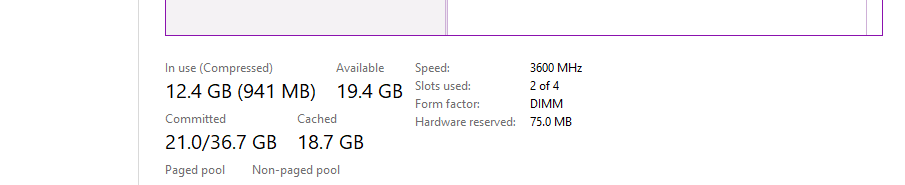
2. Comprobación de la velocidad de RAM con CPU-Z
CPU-Z es una utilidad que le permite ver varios datos sobre su computadora, incluida información sobre la CPU y la RAM de su computadora. CPU-Z es una buena opción si tiene una versión anterior de Windows o si la información que muestra el Administrador de tareas parece no ser confiable por cualquier motivo.
Para aclarar, hay muchas piezas de software diferentes para este propósito. Sin embargo, nos decidimos por CPU-Z porque es bastante confiable, liviano y compatible con una amplia gama de computadoras y versiones de Windows.
Cómo liberar RAM y reducir el uso de RAM en Windows
Primero, dirígete a la página de descarga de CPUID de Windows . Puede descargar la versión que desee, aunque le recomendamos que utilice una de las más recientes si tiene hardware más nuevo en su sistema. La última versión de CPU-Z ha agregado soporte para memoria DDR5 y CPU Intel Alder Lake de 12a generación.
Desde allí, instale el software (o ábralo si descargó la versión portátil) y luego ábralo. Luego, haga clic en la pestaña Memoria .
Aquí, podemos ver que la frecuencia Uncore y la frecuencia DRAM se enumeran como 1799.6MHz. Es posible que se esté preguntando aquí, ¿no se supone que debe funcionar a 3600MHz según los resultados del método anterior? Esto no es un error: CPU-Z solo enumera la frecuencia de velocidad de datos única de su RAM, mientras que se supone que su RAM tiene una velocidad de datos doble (de ahí el DDR en DDR4).
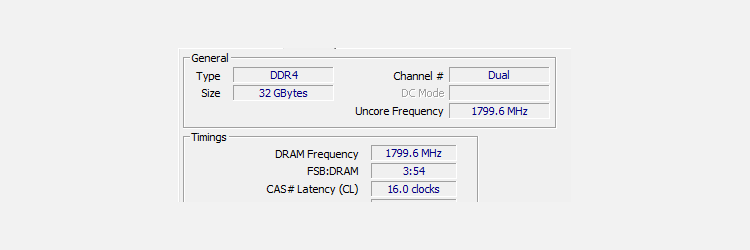
Para obtener su velocidad de RAM real, solo necesita multiplicar esa frecuencia de "velocidad de datos única" por dos: 1799.6 x 2 nos da 3599.2MHz, que está mucho más cerca de los 3600MHz reportados que vimos anteriormente.
¿Por qué es importante conocer la velocidad de su RAM?
Hay varias razones por las que es posible que desee verificar la velocidad de su RAM. Uno de ellos es que, después de construir una PC personalizada, es posible que desee verificar si su RAM está configurada correctamente o no.
Un error común que muchos creadores de PC terminan cometiendo es no configurar correctamente un perfil XMP en el BIOS después de terminar la configuración de su PC. Esto dará como resultado que la RAM de su computadora funcione a la velocidad de reloj predeterminada de 2133MHz en lugar de la velocidad anunciada. Esto puede provocar una penalización de rendimiento.
Otra razón podría ser verificar que las cosas funcionen correctamente después de una actualización de RAM. Si está utilizando una computadora portátil, la instalación de un kit de posventa que funcione a 2666 MHz mientras la memoria de su computadora funciona a 2400 MHz hará que su RAM se reduzca a la velocidad más lenta de los dos.
Incluso reemplazarlo por completo podría no hacerlo funcionar a la velocidad anunciada, ya que la computadora portátil podría ser incapaz de ejecutar RAM a una velocidad superior a 2400MHz. Deberá verificar esto antes, durante y después de una actualización y solucionar el problema en consecuencia.
¿Por qué es importante la velocidad de la RAM?

La velocidad de RAM, o tasa de datos, define la rapidez con la que su memoria puede transferir datos hacia y desde su CPU. En DDR4, o Double Data Rate 4, normalmente vemos que la RAM funciona a velocidades entre 2133MHz y 3600MHz.
Cuando compra una computadora nueva o solo compra memoria, a menudo verá las velocidades de memoria enumeradas en la hoja de especificaciones. Para RAM que se ejecuta a 3200MHz, por ejemplo, verá la velocidad de RAM listada como "DDR4-3200".
También puede verlo en la lista como una especificación "PC4", que es la velocidad de datos multiplicada por ocho. Por ejemplo, la memoria PC4-25600 está clasificada para 3200MHz, mientras que la memoria PC4-28800 está clasificada para 3600MHz.
La forma más sencilla de decirlo es "cuanto más rápida es la velocidad de datos, más rápida es la RAM". Eso no es realmente el final de todo, ya que varios factores pueden afectar el rendimiento de su RAM. La latencia CAS, por ejemplo, también puede aumentar a medida que aumenta la velocidad de datos, y eso en realidad puede tener un impacto negativo en el rendimiento.
En la mayoría de las aplicaciones, también es mucho mejor tener más RAM que una RAM más rápida . Sin embargo, si está jugando, una RAM más rápida podría ayudarlo a obtener un poco de mejor rendimiento y algunos cuadros más por segundo. Sin embargo, si se trata de una mejora digna, es otra historia. Una RAM más rápida puede resultar costosa rápidamente, especialmente si intenta mantener bajas las latencias CAS mientras sigue aumentando la velocidad.
Es importante y es un número que debe tener en cuenta, pero no cuenta toda la historia, y si está buscando una actualización, tendrá más RAM que una RAM más rápida.
¿Está su RAM al día?
La gente a menudo pasa por alto la velocidad de la RAM, especialmente dado que obtener más RAM es mejor que obtener una RAM más rápida. Sin embargo, si necesita verificar que todo esté funcionando como debería, ahora tiene las herramientas necesarias para hacer el trabajo.
